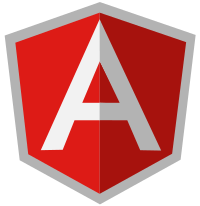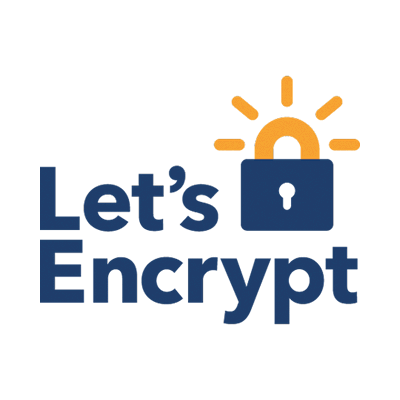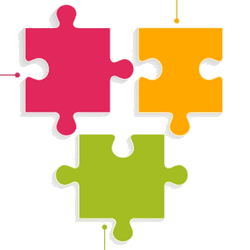@Angular/cli
Changer l'icone par défaut de mon projet
Prérequis, installation de @angular-cli.
Objectif
Nous allons changer l'icône par défaut de votre site web.
Par défaut, dans votre projet Angular4 créé avec @angular/cli, vous avez cette icone dans l'onglet de votre navigateur :
![]() {.center}
Nous allons la remplacer par une autre.
{.center}
Nous allons la remplacer par une autre.
Supprimer l'icône en cours et mettre la votre à la place
Vous avez deux solutions pour remplacer l'icône de votre site web :
Rajouter votre icône au dossier asset
Le dossier src/assets/ contient les sources nécessaires au bon fonctionnement de votre site web mais qui sont décorrélés du framework. Comme par exemple, vos fonts, vos images ou des fichiers css extérieurs. Vous pouvez aussi rajouter des librairies extérieures.
Pour ce faire : rajoutez votre icône dans le dossier src/assets/ :
myProject
|
|____src/
| |
| |____app/
| |
| |____assets/
| | |____images/
| | |____myIcon.png
| |____index.html
|
|____package.json
|____karma.conf.json
...Vous n'aurez alors qu'à remplacer le chemin vers votre icône dans le fichier index.html :
index.html
<!doctype html>
<html>
<head>
<meta charset="utf-8">
<meta name="viewport" content="width=device-width, initial-scale=1.0, user-scalable=yes">
<title>My awesome application</title>
<link rel="icon" type="image/x-icon" href="/assets/images/myIcon.png">
<base href="/">
</head>
<body>
<app-root>Loading...</app-root>
</body>
</html>Remplacer l'icône courante par la votre
C'est sans doute la manière la plus propre. Mais pour la mettre en place, il faut comprendre un peu la configuration angular-cli.
Dans votre projet, se trouve un fichier .angular-cli.json à la racine
myProject
|
|____src/
| |
| |____app/
| |____assets/
| |____index.html
|
|____package.json
|____karma.conf.json
|____.angular-cli.json
...Ce fichier décide de beaucoup de choses, notamment des fichiers qui seront inclus dans votre livrable lors du build :
.angular-cli.json
{
"$schema": "./node_modules/@angular/cli/lib/config/schema.json",
"project": {
"name": "toto"
},
"apps": [
{
"root": "src",
"outDir": "dist",
"assets": [
"assets",
"favicon.ico"
],
"index": "index.html",
"main": "main.ts",
"polyfills": "polyfills.ts",
"test": "test.ts",
"tsconfig": "tsconfig.app.json",
"testTsconfig": "tsconfig.spec.json",
"prefix": "app",
"styles": [
"styles.css"
]
}
],
...
}L'attribut assets de ce fichier indique les fichiers qui seront rajoutés à votre livrable lors du build. Sont indiqués dans la liste des assets : le dossier assets, bien sur, mais aussi le nom de l'icône.
Remplacez le nom de l'icone courante par la votre
N'hésitez pas : remplacez le nom de l'icône par la votre :
.angular-cli.json
{
"$schema": "./node_modules/@angular/cli/lib/config/schema.json",
"project": {
"name": "toto"
},
"apps": [
{
"root": "src",
"outDir": "dist",
"assets": [
"assets",
"myIcon.png" // <===== Ici.
],
"index": "index.html",
"main": "main.ts",
"polyfills": "polyfills.ts",
"test": "test.ts",
"tsconfig": "tsconfig.app.json",
"testTsconfig": "tsconfig.spec.json",
"prefix": "app",
"styles": [
"styles.css"
]
}
],
...
}Supprimez l'icone courante et mettez la votre
Dans votre projet, supprimez l'icone de base, elle ne vous sera pas utile (Vous ne versionnez pas votre projet ?) et mettez la votre :
myProject
|
|____src/
| |
| |____app/
| |____assets/
| |____index.html
| |____favicon.ico <==== Supprimez cette icone
| |____myIcon.png <==== Rajoutez la votre
|
|____package.json
|____karma.conf.json
|____.angular-cli.json
...Mettez à jour le fichier index.html
Vous n'aurez alors qu'à remplacer le chemin vers votre icône dans le fichier index.html :
index.html
<!doctype html>
<html>
<head>
<meta charset="utf-8">
<meta name="viewport" content="width=device-width, initial-scale=1.0, user-scalable=yes">
<title>My awesome application</title>
<link rel="icon" type="image/x-icon" href="myIcon.png"> <!-- ICI ! -->
<base href="/">
</head>
<body>
<app-root>Loading...</app-root>
</body>
</html>Et voilà !